دستورالعملهای سفارشیسازی شده Gemini را در Android Studio با استفاده از یک یا چند فایل AGENTS.md دنبال کنید. فایلهای AGENTS.md در کنار فایلهای دیگر در پایگاه کد شما قرار میگیرند، بنابراین آسان است که آنها را در سیستم کنترل نسخه (VCS) خود بررسی کنید و دستورالعملهای خاص پروژه، قوانین سبک کدنویسی و سایر راهنماییها را با کل تیم خود به اشتراک بگذارید.
برای شروع، مراحل زیر را دنبال کنید:
یک فایل
AGENTS.mdدر هر نقطه از فایل سیستم پروژه خود ایجاد کنید. Gemini دایرکتوری فعلی و همه دایرکتوریهای والد را برای فایلهایAGENTS.mdاسکن میکند وقتی درخواستی ارسال میکنید. برای جزئیات بیشتر، نحوه کار فایلهایAGENTS.mdرا ببینید.دستورالعمل های خود را اضافه کنید. دستورالعمل های خود را با استفاده از Markdown بنویسید. برای خوانایی، استفاده از عناوین و نقاط گلوله برای قوانین مختلف را در نظر بگیرید. نمونه دستورالعمل ها را ببینید .
فایل را در VCS خود ذخیره و متعهد کنید تا با تیم خود به اشتراک بگذارید.
فایل های AGENTS.md را به عنوان زمینه مدیریت کنید
میتوانید فایلهای AGENTS.md را بهعنوان زمینه برای یک درخواست خاص با استفاده از کشوی Context در پانل چت اعمال یا حذف کنید. گزینه های AGENTS.md Files شامل تمام فایل های AGENTS.md در فهرست فعلی و دایرکتوری های والد آن می شود.
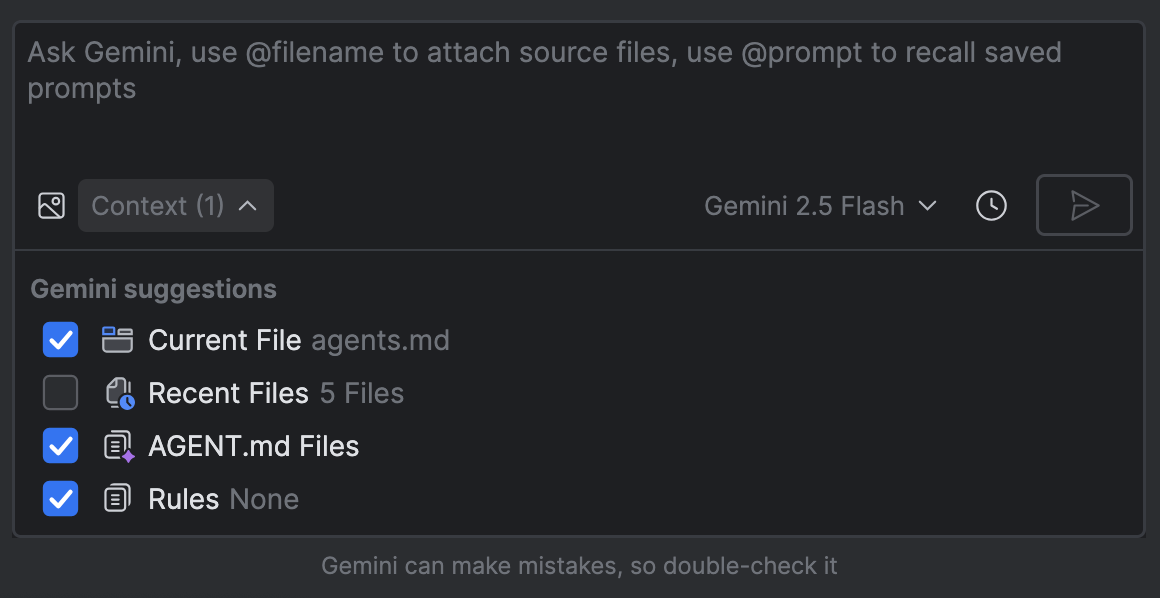
AGENTS.md را به عنوان زمینه مدیریت کنید.نمونه دستورالعمل
می توانید از فایل AGENTS.md برای دادن دستورالعمل به نماینده استفاده کنید. در زیر چند نمونه آورده شده است، اما دستورالعمل هایی که ارائه می دهید باید مختص پروژه شما باشد.
- "فعالیت اصلی
/path/to/MainActivity.ktاست." - "کد پشتیبانی از پیمایش بین صفحهها
path/to/navigation/UiNavigation.ktاست." - "کد مدیریت درخواست های HTTP در
<path>است." - معماری پروژه
- "کلیه منطق تجاری را در ViewModels قرار دهید."
- "همیشه از توصیههای رسمی معماری، از جمله استفاده از معماری لایهای پیروی کنید. از یک جریان داده یک طرفه (UDF)، ViewModels، مجموعه وضعیت UI آگاه از چرخه حیات و سایر توصیهها استفاده کنید."
- کتابخانه های ترجیحی: "از کتابخانه <library name> برای پیمایش استفاده کنید."
- تعیین نام مکاننماها برای سرویسهای مشترک API یا اصطلاحات داخلی: "سرویس باطن اولیه به عنوان "PhotoSift-API" نامیده میشود.
- راهنماهای سبک شرکت: "همه اجزای رابط کاربری جدید باید با Jetpack Compose ساخته شوند. طرحبندیهای مبتنی بر XML را پیشنهاد نکنید."
فایل های AGENTS.md خود را مدولار کنید
میتوانید فایلهای بزرگ AGENTS.md را به فایلهای کوچکتر تقسیم کنید که میتوانند در زمینههای مختلف دوباره استفاده شوند:
مجموعهای از دستورالعملها را جدا کرده و در فایل Markdown دیگری مانند
style-guidance.mdذخیره کنید.فایلهای Markdown کوچکتر را در یک فایل
AGENTS.mdبا استفاده از علامت@و به دنبال مسیر فایلی که میخواهید وارد کنید، ارجاع دهید. فرمت های مسیر زیر پشتیبانی می شوند:- مسیرهای نسبی:
-
@./file.md- از همان دایرکتوری وارد کنید -
@../file.md- وارد کردن از دایرکتوری والد -
@./subdirectory/file.md- وارد کردن از یک زیر شاخه
-
- مسیرهای مطلق:
@/absolute/path/to/file.md
- مسیرهای نسبی:
به عنوان مثال، فایل AGENTS.md زیر به دو فایل دستورالعمل دیگر ارجاع می دهد:
# My AGENTS.md
You are an experienced Android app developer.
@./get-started.md
## Coding style
@./shared/style-guidance.md
نحوه کار فایل های AGENTS.md
Gemini به طور خودکار دایرکتوری فعلی و دایرکتوری های والد را برای فایل های AGENTS.md اسکن می کند و محتوای آنها را به عنوان مقدمه به ابتدای هر دستور اضافه می کند. اگر هنگام ارسال درخواست، فایلی باز ندارید، فایل AGENTS.md در ریشه پروژه (اگر وجود داشته باشد) به طور پیش فرض گنجانده شده است.
تفاوت بین فایل های AGENTS.md و Rules چیست؟
قوانین همچنین به شما امکان می دهند دستورالعمل ها و اولویت هایی را تعریف کنید که برای همه درخواست ها اعمال می شود. با این حال، قوانین در فایل IntelliJ /.idea/project.prompts.xml تعریف می شوند، در حالی که فایل های AGENTS.md در کنار کد منبع شما ذخیره می شوند و از نظر IDE خنثی هستند. اگر یکی از اهداف اصلی این است که دستورالعمل ها را با تیم خود به اشتراک بگذارید، توصیه می کنیم از فایل های AGENTS.md استفاده کنید.

